Što je Windows 10 Recovery Disk i kako ga stvoriti?
Miscelanea / / August 04, 2021
Reklame
Tijekom pokretanja programa ili tijekom ažuriranja, Windows se može neočekivano srušiti. Stoga će zasigurno poremetiti trenutno Windows 10 okruženje. Ako želite sačuvati svoje trenutno okruženje sustava Windows 10, da biste ga ponovno oporavili, to možete učiniti stvaranjem diska za oporavak sustava Windows 10 na tvrdom disku, USB-u, DVD-u itd.
U ovom ćemo članku pokriti korake kako stvoriti disk za oporavak i objasniti što je to disk za oporavak. Ne morate instalirati nijednu aplikaciju treće strane. Ako imate USB, možete započeti s izradom diska za oporavak slijedeći korake u nastavku.
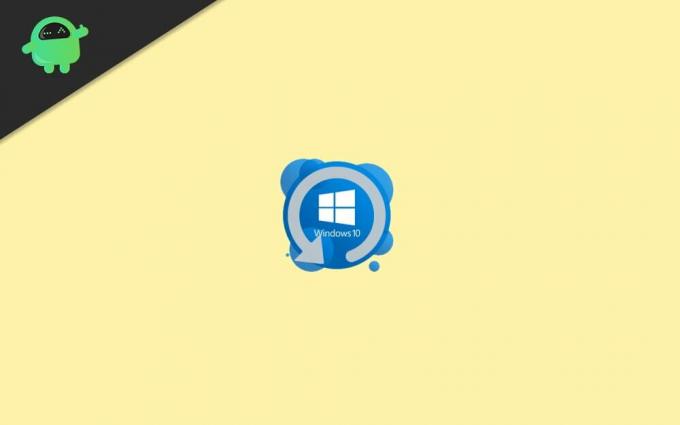
Što je Windows 10 Recovery Disk
Oporavak je jedna od najboljih značajki sustava Windows 10. Omogućuje vam stvaranje točne kopije vašeg trenutnog Windows 10 okruženja na USB-u, DVD-u, vanjskom tvrdom disku itd. To je vrlo korisna značajka jer ako se vaš Windows počne raspadati. Pomoću diska za oporavak možete oporaviti Windows.
Reklame
Windows Recovery Disk nije slična značajka kao Windows Restore. Ako imate pristup sustavu Windows 10, tada možete otvoriti Windows Restore i moći se oporaviti. Međutim, ne možete učiniti ništa ako nemate pristup sustavu Windows.
Korištenje diska za oporavak daje vam još jednu priliku za ponovnu instalaciju sustava Windows 10 ako se Windows ne pokrene i iznenada padne. Stoga je za korisnike sustava Windows 10 važno stvoriti disk za oporavak. Uštedjet ćete puno vremena za vas.
Kako stvoriti disk za oporavak sustava Windows 10
Prije nego što prijeđete na korake, morate znati nekoliko stvari. Tijekom stvaranja diska za oporavak, Windows će kopirati sve svoje sistemske datoteke na DVD, USB itd.
Stoga će vam trebati najmanje 4 GB do 16 GB memorije za stvaranje diska za oporavak. Čak i više, provjerite jeste li svoje USB podatke uklonili negdje drugdje, jer će sve biti izbrisano.
Koraci za stvaranje diska za oporavak sustava Windows 10:
Korak 1: Prvo, priključite svoj USB pogon u priključak računala, a zatim pritisnite Windows ključ. Sada potražite Stvorite pogon za oporavak, kliknite otvori prvu opciju iz rezultata pretraživanja.
Reklame
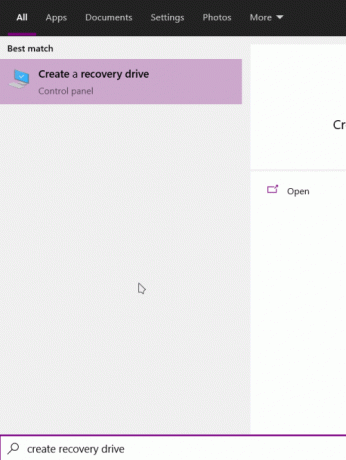
Korak 2: Na prozoru pogona za oporavak provjerite je li Sigurnosne kopije datoteka sustava na pogon za oporavak opcija je označena i kliknite na Sljedeći.
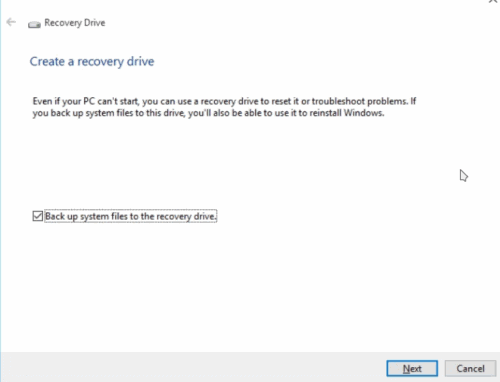
Reklame
Korak 3: Sada samo pričekajte neko vrijeme da se Windows pokrene i pripremi za kopiranje sistemskih datoteka na vaš USB pogon. Ako ste na računalo povezali više USB pogona, odaberite pravi i kliknite na Sljedeći.

Korak 4: Na kraju, kliknite na Stvoriti gumb da započnete postupak, a zatim pričekajte nekoliko minuta da završi.
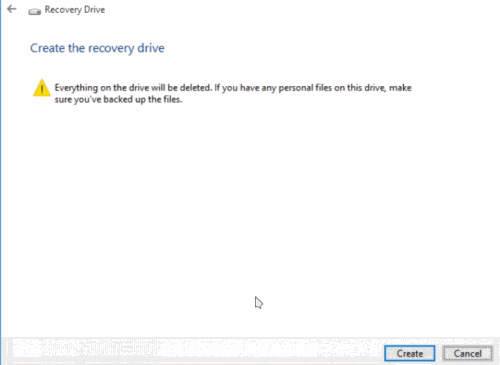
Korak 5: Pojavit će se upit za finaliziranje, koji će to i navesti Pogon za oporavak je spreman. Zatim kliknite gumb Završi da biste zatvorili pogon za oporavak.
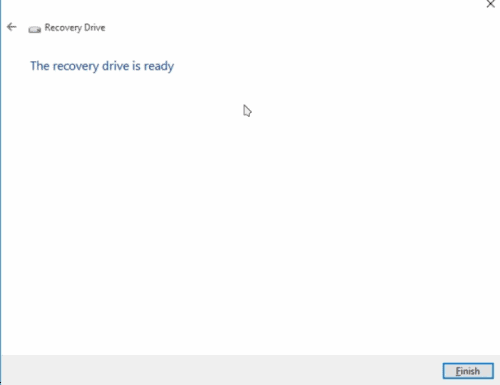
Sada možete pokrenuti računalo, ući u izbornik za pokretanje i trepnuti USB koji ste stvorili za oporavak. U Opcijama odaberite Rješavanje problema, i na sljedećoj stranici odaberite Oporavak sustava Windows s pogona.
Ovo će oporaviti vaš Windows 10. Potrajat će neko vrijeme poput uobičajene instalacije sustava Windows, pa slijedite upute i oporavite Windows 10.
Zaključak
Disk za oporavak sustava Windows 10 izvrsno je sigurnosno i sigurnosno rješenje ugrađeno u sustav Windows 10. U slučaju da planirate premjestiti Windows ili pokušati instalirati softver u koji nemate dovoljno povjerenja, onda je mudar izbor držati disk za oporavak spreman. Disk za oporavak može vam uštedjeti problem ponovne instalacije prozora.
Izbor urednika:
- Oporavak Windows datoteka - Alat za oporavak izbrisanih slika tvrtke Microsoft
- Ispravite Postavke zaslona NVIDIA nisu dostupne Pogreška
- Kako riješiti problem s generičkim PnP monitorom u sustavu Windows 10
- Ispraviti pogrešku otkrivenu generičkim audio upravljačkim programom u sustavu Windows 10?
- Kako nadgledati zadatke u sustavu Windows 10 tijekom igranja igara
Rahul je student računarstva s velikim zanimanjem za područje tehnologije i teme kriptovaluta. Većinu vremena provodi ili pišući ili slušajući glazbu ili putujući po neviđenim mjestima. Vjeruje da je čokolada rješenje svih njegovih problema. Život se dogodi, a kava pomaže.



